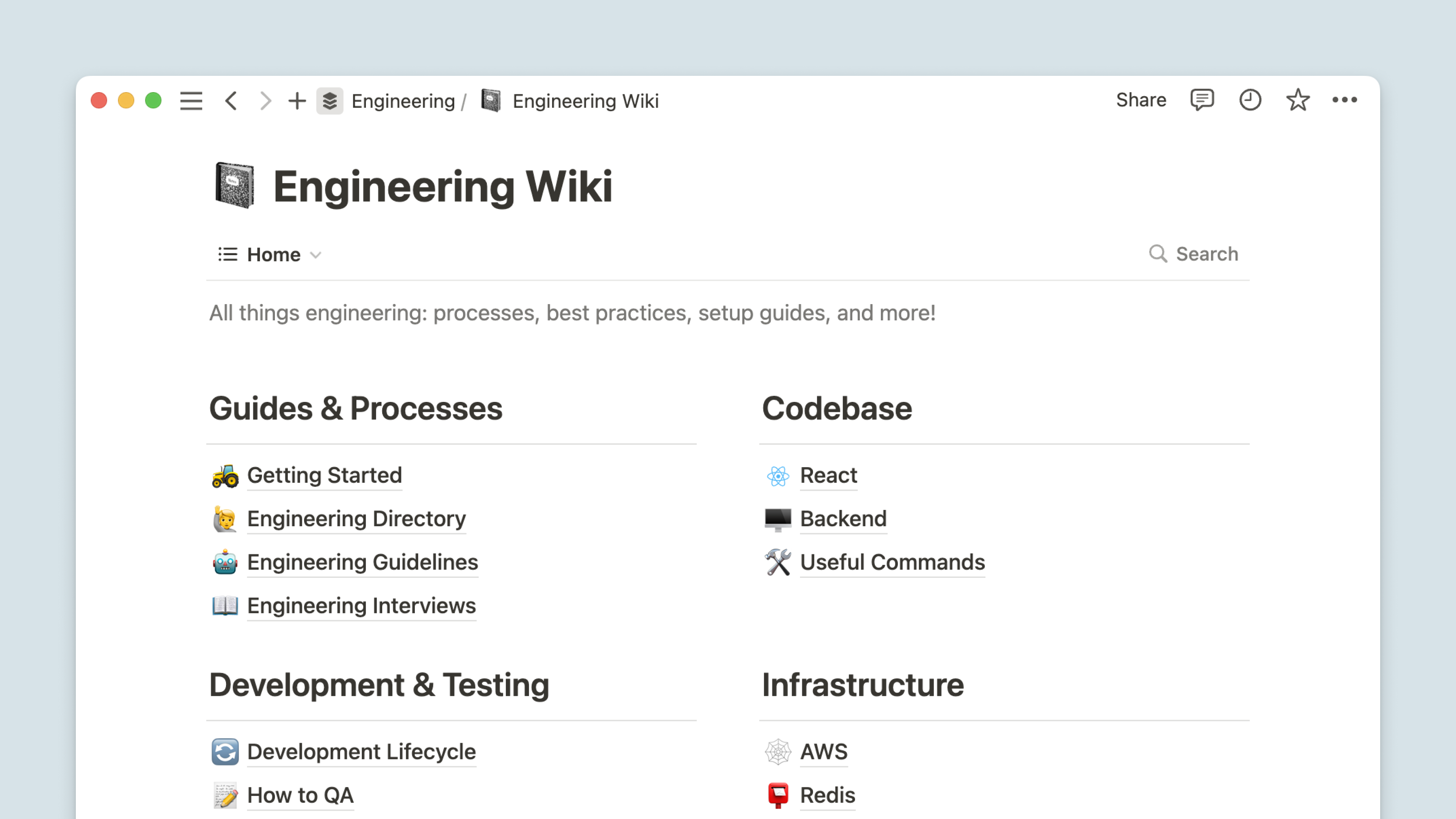Search in your workspace
Notion está diseñado para que agregues tantas capas de información como tú y tu equipo necesiten para resolver cualquier problema. La búsqueda garantiza que Notion sea un archivo de información fácilmente navegable 🔍
Ir a las preguntas frecuentesCuando quieras encontrar algo específico, como una página o un contenido en una página, haz clic en
Buscaren la parte superior de la barra lateral izquierda. También puedes abrir la búsqueda con acceso directocmd/ctrl+P, ocmd/ctrl+Ksi el cursor no se centra en un bloque.Escribe el término de búsqueda en la parte superior de la ventana de búsqueda. También verás las páginas que viste recientemente a continuación para que puedas hacer clic para ir a una de ellas de inmediato. Esta ventana también es compatible con el teclado, por lo que puedes usar las flechas de navegación para desplazarte.
Para ayudarte a encontrar información más rápidamente, aparecerán etiquetas como
Más vistasoPopular esta semanajunto a ciertos resultados. También puedes pasar el cursor sobre los resultados de búsqueda para obtener una vista previa de ellos.
Consejo: mantén presionado Comando/Ctrl mientras haces clic en cualquiera de estos resultados para abrir una nueva pestaña (app web) o una nueva ventana (app de escritorio).
En la versión para escritorio, puedes usar la búsqueda y el recurso Preguntas y respuestas incluso desde fuera de la app de Notion. Activa la Búsqueda por comandos con un acceso directo personalizado, desde la barra de menús en Mac o en la barra de tareas de Windows. De este modo, podrás buscar o hacer preguntas en Q&A sin tener que cambiar de ventana ni pasar la app de escritorio de Notion a un primer plano. Para que el acceso a Notion sea más fácil de esta manera, se realizarán algunos ajustes de forma predeterminada:
Se activará el Atajo de búsqueda. Para desactivarlo, ve a
Configuración y miembros→Mi configuracióny desactivaActivar Atajo de búsqueda. También puedes desactivar la opciónMostrar Notion en la barra de menúso personalizar tuacceso directo del Atajo de búsqueda.Notion se abrirá al iniciar sesión. Para desactivarlo:
En Mac: haz clic derecho en el ícono de Notion en el Dock → ve a
Opciones→Abrir al iniciar sesióny desmarca esta opción.En Windows: haz clic derecho en el ícono de Notion en la barra de tareas → ve a
Preferencias de inicio→Abrir Notion al iniciar sesióny desmarca esta opción.
Tip: En la búsqueda de comandos, coloca el cursor sobre un resultado de búsqueda con el teclado o el mouse y usa cmd + L o cmd + shift + C para copiar rápidamente su enlace.
Si te unes a la versión beta de Q&A, aparecerá el botón Pedir a la IA de Notion en la parte superior de la ventana de búsqueda. Proporciona respuestas instantáneas a tus preguntas, usando información de las páginas a las que tienes acceso en el espacio de trabajo.
Cuando busques algo, verás la opción de ordenar y filtrar dentro de la ventana de búsqueda para encontrar rápidamente lo que estás buscando.
Puedes ordenar por lo siguiente:
Mejores coincidencias(predeterminado): muestra los resultados más relevantes. Las páginas editadas recientemente se muestran más arriba en la lista, y es más probable que los títulos de las páginas aparezcan que los contenidos de la página.Última edición, más reciente primero: muestra el contenido en orden de lo recientemente editado por ti o por alguien más en tu espacio de trabajo.Última edición, más antigua primero: muestra el contenido en orden de cuánto tiempo pasó sin que tú o alguien más lo edites en tu espacio de trabajo.Creado, más reciente primero: muestra el contenido en orden de la fecha en que se creó.Creado, más antiguo primero: muestra el contenido en orden de cuánto tiempo pasó desde que se creó.
Puedes filtrar por lo siguiente:
Solo títulos de búsqueda: muestra los resultados en los que el término de búsqueda coincide con el título de una página. No se considerará ningún contenido dentro de una página.Creado por: muestra el contenido creado por una o más personas en tu espacio de trabajo.Espacio del equipo: este filtro está visible en los espacios de trabajo del plan Plus, Business o Empresa y muestra los resultados en función de los espacios de equipo a los que tengas acceso. Obtén más información sobre teamspaces aquí →En la página: muestra el contenido incluido en las páginas que seleccione. También se incluirán las subpáginas incluidas en las páginas elegidas.Fecha: muestra el contenido que se creó o editó dentro de un intervalo de fechas elegido. Para establecer un intervalo, haz clic enFecha, luego seleccionaHoy,Últimos 7 días,Últimos 30 díaso elige las fechas de forma manual seleccionando una fecha de inicio y finalización en el calendario que se muestra.
Cuando abras la ventana de búsqueda por primera vez, verás una lista de las páginas de tu espacio de trabajo que visitaste últimamente y cuándo.
When you search for something in the database search bar, it will surface database entries that contain your search term in the page title or property values (but not the page contents).
For example, if you search for "Urgent," your database will quickly filter to only display entries that contain "Urgent" in the title or property values:
Database search vs. workspace search
La búsqueda en base de datos busca valores de propiedades como
Status=En progresoo los nombres de las entradas de la base de datos.La búsqueda en el espacio de trabajo busca contenido dentro de las páginas de la base de datos.
Preguntas frecuentes
¿Hay limitaciones en el tipo de contenido que se puede buscar?
Lamentablemente, hay algunos tipos de contenido que la búsqueda no puede mostrar. Trabajamos constantemente en mejoras, pero esta es la lista actual de limitaciones:
Las menciones de fechas como
@hoyo@martes pasadose incluirán en los resultados de búsqueda, pero otras @menciones de páginas y personas como@Dougu @hoja de rutano se incluirán en los resultados de búsqueda.Los comentarios y los debates no se incluyen en los resultados de la búsqueda.
Los valores de las propiedades, como las etiquetas de selección simple y selección múltiple, no se incluyen en los resultados de la búsqueda. Sin embargo, puedes usar la búsqueda en la base de datos para eso.
¿Y qué hay de los caracteres chinos, japoneses y coreanos?
Puedes usar las consultas con caracteres CJK en la búsqueda. Esta es una experiencia que seguimos mejorando 💪 Comparte cualquier comentario de búsqueda con team@makenotion.com o haz clic en ? en la parte inferior derecha de Notion para enviarnos un mensaje.
¿Existe alguna forma de personalizar los filtros predeterminados, las páginas recientes o las últimas búsquedas?
Desafortunadamente, no en este momento. Si lo deseas, puedes crear tu propia lista de páginas visitadas con frecuencia seleccionando estímulo en la parte superior derecha de cualquier página. Esto fijará la página en la parte superior de la barra lateral para un acceso rápido.